На моем десктопном компьютере установлен SSD Crucial MX-200 500Gb, на котором установлена операционная система и игры.
Где-то месяц назад игры стали ужасно лагать, зависали до 5 секунд, играть стало не возможно, компьютер иногда зависал намертво и сам перезапускался. Я начал искать причину, логично, что в первую очередь решил проверить состояние SSD Crucial MX-200 по его SMART.
И обнаружил, что атрибут SMART-a 199 UltraDMA CRC Error Count (количество ошибок, возникших во время передачи данных по кабелю от материнской платы до дискретного контроллера диска) буквально за два дня вырос более чем на 2000 ошибок.
Спустя два дня
Это вполне объясняло подобное поведение компьютера.
Естественно, что в первую очередь под подозрение попал кабель SATA, но нет, если бы это было так, то я не стал бы писать статью.
Были перепробованы все кабеля SATA которые у меня только есть, для проверки также поменян кабель SATA с HDD, который у меня стоит на компьютере в качестве хранилища, кстати на нем этот атрибут равен нулю, то есть не возникло ни одной ошибки. Переподключал кабель SATA в разные порты на материнской плате, но и это ничего не дало.
После этого SSD был установлен в ноутбук, где при тех же играх и нагрузке данный атрибут SMART-a не увеличился ни на единицу, и ноутбук работал отлично.
Контроллер материнской платы компьютера я тоже исключил, так как установив на HDD стоящий в компьютере операционную систему и игры, и погоняв его с теми же нагрузками, увидел, что атрибут UltraDMA CRC Error Count не увеличился, так и остался равным нулю.
Что же тогда еще остается?
Отступление:
При замене кабелей SATA на SSD, один кабель SATA я приобрел в магазине, на всякий случай, так как думать уже не знал на что. Когда я его покупал, оговорился о данной проблеме. И от продавцов узнал для себя удивительную вещь: они авторитетно заявили, что возможно у меня стоит кабель SATA 2 и не обеспечивает необходимую пропускную способность, и нужно купить у них кабель SATA 3, и даже показали кабель на котором стоит клеймо SATA 3 (может я этого не знаю). Я возразил, сказал, что такого быть не может, что у них у всех 7 pin , и одинаковые медные проводники, и электрический сигнал распространяется одинаково. пропускная способность зависит от контроллера материнской платы и от контролера жесткого диска, а не от 7 медных проводников, которыми они соединены. И на вопрос чем они физически отличаются, внятно объяснить мне не смогли.
Что думаете вы по этому поводу напишите в комментариях.
Но я все-таки купил у них этот кабель SATA 3. Ну как вы и подумали проблему это не решило.
Дальше я принялся ковырять блок питания. По замерам мультиметра, и по данным проги «AIDA» все напряжения были в норме. Но при измерении осциллографом пульсаций по питанию, в большей мере меня интересовало питание 5 В. которым питался SSD , было выявлено наличие провалов в осциллограмме с 5 до 4,5 В.

Расположение их по шкале времени имело случайный характер. Но казалось бы, и 4,5 В. достаточно, так как в SSD стоят свои преобразователи в более низкие напряжения. Но я все же в качестве диагностики попытался уменьшить эти пульсации и подключил прямо к разъему MOLEX к шине 5 в. электролитический конденсатор на 4000 мкФ.
И наконец это решило проблему, осциллограмма выровнялась, провалы пропали, атрибут 199 UltraDMA CRC Error Count больше не увеличивается, компьютер летает, игры не лагают. Теперь выберу время, разберу блок питания и займусь им.
рекомендации
Ищем PHP-программиста для апгрейда конфы
4070 MSI по старой цене дешевле Palit
13900K в Регарде дешевле чем при курсе 60
4070 Ti MSI Gaming недорого — надо брать
Надеюсь, мой случай окажется вам интересен и полезен.
Ошибка 199 передачи данных через DMA (Direct Memory Access) – это распространенная проблема, возникающая при передаче данных между компьютером и устройством через DMA-канал. DMA-канал позволяет устройствам обмениваться данными напрямую, минуя центральный процессор компьютера, что увеличивает скорость передачи информации и освобождает процессор от нагрузки.
Ошибки 199 могут возникнуть по ряду причин. Например, они могут быть вызваны несовместимостью устройств, неправильной конфигурацией DMA-канала, проблемой в работе драйверов или неисправностью самого устройства. Основные симптомы ошибок 199 включают периодические зависания или падения системы, неправильную работу устройств или низкую производительность.
Примечание: Наиболее часто встречающейся ошибкой 199 является «Синий экран смерти» или BSOD (Blue Screen of Death), который приостанавливает работу компьютера и выводит сообщение об ошибке.
Содержание
- Ошибки передачи данных через DMA: концепция и происхождение
- Перечень основных типов 199 ошибок передачи данных через DMA
- Методы борьбы с 199 ошибками передачи данных через DMA
Ошибки передачи данных через DMA: концепция и происхождение
Ошибки передачи данных через DMA могут возникнуть по ряду причин, включая следующие:
1. Сбои в работе DMA-контроллера. DMA-контроллер может не правильно выполнять свои функции из-за неисправности аппаратуры или программного обеспечения, что приводит к ошибкам передачи данных.
2. Неправильная конфигурация DMA-контроллера. Некорректная настройка параметров DMA-контроллера может вызвать ошибки передачи данных. Например, неправильно указанные адреса и режимы работы могут привести к неверной передаче данных или их потере.
3. Несовместимость устройств. Ошибки передачи данных через DMA могут возникать из-за несовместимости между устройствами и DMA-контроллером. Например, если устройства используют разные протоколы обмена данными или не поддерживают одинаковые режимы передачи, это может привести к ошибкам.
4. Электромагнитные помехи. Электромагнитные помехи, такие как шумы или интерференции, могут повлиять на правильность передачи данных через DMA. Это может произойти, например, если кабели передачи данных находятся рядом с источником помех, что может привести к искажению сигнала и ошибкам передачи данных.
5. Неправильное программное обеспечение. Некорректно написанное или несовместимое программное обеспечение может вызвать ошибки передачи данных через DMA. Это может произойти, например, если программное обеспечение не правильно настраивает DMA-контроллер или не обрабатывает возможные ошибки передачи данных.
Для борьбы с ошибками передачи данных через DMA можно применять различные методы, включая:
1. Проверка целостности данных. Передача данных по DMA должна сопровождаться проверкой целостности данных, чтобы обнаруживать и исправлять возможные ошибки. Например, можно использовать контрольные суммы или коды коррекции ошибок (ECC), чтобы обеспечить надежность передачи данных.
2. Повторная передача данных. Если произошла ошибка передачи данных, можно попробовать повторно передать данные, чтобы исправить возможную ошибку. Кроме того, можно использовать буферизацию данных для обеспечения надежности передачи и возможности повторной передачи при неудачной попытке.
3. Улучшение экранирования и изоляции. Для уменьшения воздействия электромагнитных помех на передачу данных через DMA, можно применять более качественные кабели с лучшей экранировкой и улучшенной изоляцией. Также можно размещать кабели и устройства вдали от источников помех или использовать фильтры для снижения шумов.
4. Обновление и настройка DMA-контроллера. Если ошибки передачи данных через DMA вызваны неправильной работой DMA-контроллера, можно попробовать обновить или перенастроить контроллер. Некоторые производители устройств предлагают обновления прошивки для устранения известных проблем с DMA-контроллерами.
5. Проверка и исправление программного обеспечения. Если ошибки передачи данных через DMA возникают из-за неправильного программного обеспечения, необходимо проверить код программы и исправить возможные ошибки. Также может быть полезно использовать проверки входных и выходных данных, чтобы обнаруживать и исправлять ошибки.
Борьба с ошибками передачи данных через DMA – это важная задача, поскольку ошибки могут привести к сбоям системы, потере данных или нарушению работы приложений. Современные системы и устройства обычно имеют механизмы для обеспечения надежности передачи данных через DMA, однако аккуратность в программировании и правильная конфигурация оборудования остаются критически важными факторами для предотвращения возникновения ошибок.
Перечень основных типов 199 ошибок передачи данных через DMA
Ошибки передачи данных через DMA (Direct Memory Access) могут возникать по разным причинам и приводить к сбоям в работе системы. В данном разделе представлен перечень основных типов 199 ошибок передачи данных через DMA.
1. DMA-контроллер недоступен: Эта ошибка возникает, когда DMA-контроллер, отвечающий за передачу данных между устройствами и оперативной памятью, становится недоступен. Это может быть связано с неполадками в аппаратной части контроллера или его программном обеспечении.
2. Неправильная конфигурация DMA: Если DMA-контроллер неправильно настроен, возникает ошибка передачи данных. Неправильная конфигурация может включать неправильно выбранные прерывания, адреса или режимы работы.
3. Переполнение буфера: В случае, когда данные, поступающие на DMA-контроллер, не могут быть обработаны быстрее, чем они приходят, возникает ошибка переполнения буфера. Это может происходить, например, при высокоскоростной передаче данных.
4. Неправильная адресация данных: Если DMA-контроллер получает неправильный адрес данных, он не сможет правильно выполнить операцию передачи данных и возникнет ошибка. Неправильная адресация может быть связана с ошибками в программном коде или неправильным вычислением адреса.
5. Конфликт ресурсов: Ошибка передачи данных может возникать, когда два или более устройства пытаются использовать DMA-контроллер одновременно. Это приводит к конфликту ресурсов и сбою передачи данных.
6. Неправильная настройка устройства: Если устройство, использующее DMA-контроллер, неправильно настроено, возникают ошибки передачи данных. Неправильная настройка может быть связана с недостаточной или неправильной информацией о возможностях и требованиях устройства.
Все перечисленные типы ошибок 199 передачи данных через DMA являются распространенными и могут возникать в различных ситуациях. Для их предотвращения и устранения необходимо проводить тщательную настройку системы, отслеживать уровень занятости DMA-контроллера, контролировать адресацию данных и разрешать конфликты ресурсов.
Методы борьбы с 199 ошибками передачи данных через DMA
199 ошибки передачи данных через DMA могут возникать по разным причинам, и их устранение требует комплексного подхода. Вот несколько методов, которые могут помочь в борьбе с этими ошибками:
1. Проверка аппаратного обеспечения:
Первым шагом в борьбе с 199 ошибками передачи данных через DMA следует проверить аппаратное обеспечение. Убедитесь, что все устройства, связанные с DMA, работают исправно. Проверьте подключения, замените кабели или переходники при необходимости.
2. Обновление драйверов:
Драйверы играют важную роль в работе DMA. Убедитесь, что у вас установлена последняя версия драйверов для устройств DMA. Обновление драйверов может исправить известные проблемы совместимости и улучшить производительность.
3. Оптимизация настройки DMA:
Существуют определенные настройки DMA, которые можно оптимизировать для улучшения передачи данных и снижения возможности возникновения ошибок. Ознакомьтесь с документацией вашего устройства DMA и узнайте, есть ли какие-либо настройки, которые можно изменить.
4. Проверка наличия конфликтов ресурсов:
Иногда 199 ошибки передачи данных могут быть вызваны конфликтами ресурсов с другими устройствами. Убедитесь, что все устройства, использующие DMA, имеют достаточно ресурсов и не конфликтуют друг с другом. При необходимости переназначьте ресурсы или отключите ненужные устройства.
5. Мониторинг и анализ:
Для эффективного решения 199 ошибок передачи данных через DMA важно вести мониторинг и анализ производительности системы. Используйте специальные инструменты для мониторинга и анализа, чтобы выявить слабые места и более эффективно бороться с возникающими проблемами.
Следуя этим методам, вы можете повысить надежность и производительность передачи данных через DMA и снизить вероятность возникновения 199 ошибок.
Ошибка передачи данных через DMA (Direct Memory Access) – это распространенная проблема в компьютерах, которая может привести к сбою системы и потере данных. Код ошибки 199 указывает на проблемы с передачей данных между устройствами и оперативной памятью.
Ошибки передачи данных могут возникать по разным причинам, включая нестабильное напряжение, неправильно подключенные кабели или несовместимость устройств. Кроме того, проблемы с драйверами или устаревшее программное обеспечение также могут вызывать ошибки передачи данных через DMA.
Исправление ошибок передачи данных через DMA может включать несколько шагов. Во-первых, необходимо проверить физическое подключение устройств и кабелей, а также убедиться в стабильности напряжения. Если эти шаги не устраняют проблему, то следует обновить драйверы устройств и установить последнее обновление программного обеспечения.
Примечание: перед внесением изменений в систему, рекомендуется создать резервные копии данных и обратиться к специалисту, который поможет произвести диагностику и найти наиболее эффективное решение проблемы.
В целом, ошибки передачи данных через DMA могут быть устранены путем тщательной проверки и обновления системы. Поддержка и обслуживание компьютера вовремя помогут избежать потери данных и обеспечат более стабильную работу системы.
Содержание
- Понятие и причины возникновения
- Как распознать 199 ошибку?
- Способы исправления 199 ошибки
- Предотвращение 199 ошибок
- Вывод
Понятие и причины возникновения
199 ошибки передачи данных через DMA (Direct Memory Access) возникают в процессе обмена информацией между устройствами и оперативной памятью компьютера. DMA позволяет устройствам получать доступ к памяти непосредственно, минуя процессор. Однако, в процессе работы могут возникать ошибки передачи данных, обозначенные кодом 199.
Основной причиной возникновения 199 ошибок является некорректная передача данных между устройством и памятью. Это может быть вызвано различными факторами, включая:
- Неправильное подключение устройства: неправильное подключение устройства к системной шине или несовместимость разъемов может привести к ошибкам передачи данных.
- Неправильная конфигурация драйверов устройства: некорректные настройки драйверов устройства могут вызвать ошибки в процессе передачи данных.
- Неисправность или несовместимость устройства: неисправность или несовместимость устройства может привести к ошибкам передачи данных через DMA.
- Конфликт ресурсов: конфликт ресурсов между устройствами или с другими процессами на компьютере может вызвать ошибки передачи данных.
Кроме того, причиной возникновения 199 ошибок может быть и программное вмешательство, включая ошибки в коде программы или некорректные настройки операционной системы.
Для исправления 199 ошибок передачи данных через DMA необходимо провести диагностику и устранить причину их возникновения. Это может включать переподключение устройства, обновление или переустановку драйверов, замену неисправного устройства или устранение конфликтов ресурсов. В случае программных проблем следует проверить код программы и применить соответствующие исправления.
Как распознать 199 ошибку?
199 ошибка передачи данных через DMA (Direct Memory Access) может возникать при выполнении операций чтения или записи данных в память компьютера с использованием DMA-контроллера. Такая ошибка может быть вызвана различными проблемами, связанными с некорректной настройкой DMA-канала, несовместимостью устройств, неисправным железом или неправильными драйверами.
Ошибку можно распознать по сообщению или коду ошибки, который может выводиться на экран или передаваться в системный журнал. В некоторых случаях, компьютер может также выдавать сигналы звукового оповещения, указывающие на ошибку. Важно обратить внимание на причину возникновения ошибки, ее повторяемость и сопутствующие симптомы (например, сбои в работе системы, необычные звуки или ошибки при запуске устройств).
Если возникают 199 ошибки при использовании DMA, можно попробовать решить проблему следующими способами:
- Проверить настройки DMA-контроллера и устройств, использующих DMA. Убедиться, что они соответствуют требованиям производителя и правильно сконфигурированы.
- Обновить драйверы для устройств и DMA-контроллера. Загрузить последние версии драйверов с официального сайта производителя.
- Проверить и заменить неисправные компоненты компьютера, например, кабели или контроллеры DMA.
- Проверить совместимость устройств. Некоторые устройства могут быть несовместимыми или конфликтовать с другими устройствами, что может вызывать ошибку.
- Обратиться к специалистам или производителю компьютера за помощью в решении проблемы.
В случае невозможности самостоятельно исправить 199 ошибку, рекомендуется обратиться к профессионалам, чтобы предотвратить возможные проблемы с работой компьютера и сохранить целостность данных.
Способы исправления 199 ошибки
199 ошибка передачи данных через DMA может возникать по разным причинам. В данном разделе мы рассмотрим несколько способов исправления этой ошибки:
1. Проверка подключения и кабелей. Убедитесь, что все кабели правильно подключены и не повреждены. Попробуйте заменить кабели и проверить, возникает ли ошибка.
2. Перезагрузка устройств. Попробуйте перезагрузить как компьютер, так и устройство, через которое передаются данные. Иногда простая перезагрузка может помочь исправить мелкие технические сбои.
3. Обновление драйверов. Убедитесь, что у вас установлены последние версии драйверов для всех устройств, связанных с передачей данных. Если нет, обновите их и проверьте, исправляется ли ошибка.
4. Проверка утилиты DMA. Утилита DMA (Direct Memory Access) может вызывать ошибку 199, если она работает неправильно. Попробуйте проверить настройки и обновить утилиту DMA, если это возможно.
5. Проверка аппаратного обеспечения. Некоторые ошибки передачи данных связаны с аппаратными проблемами, такими как неисправные или несовместимые устройства. Проверьте свое аппаратное обеспечение и убедитесь, что оно работает исправно.
6. Обратитесь за помощью. Если все вышеперечисленные способы не помогли исправить ошибку, обратитесь к специалисту по компьютерным технологиям или службе поддержки производителя устройства для получения дополнительной помощи.
Предотвращение 199 ошибок
Чтобы предотвратить появление ошибок передачи данных через DMA, необходимо принять ряд мер.
1. Проверка аппаратной совместимости:
Перед началом работы с DMA следует убедиться, что используемое оборудование и устройства являются совместимыми с DMA. Проверьте требования к системе и возможные ограничения, указанные в документации к оборудованию.
2. Обновление драйверов:
Часто обновление драйверов для устройств, связанных с передачей данных через DMA, может помочь предотвратить появление 199 ошибок. Периодически проверяйте наличие новых версий драйверов у производителей оборудования и устанавливайте их при необходимости.
3. Проверка целостности кабелей и соединений:
Убедитесь, что кабели и соединения, используемые для подключения устройств, работающих с DMA, находятся в исправном состоянии и не имеют физических повреждений. Проверьте контакты и замените кабель, если это необходимо.
4. Оптимизация системных ресурсов:
Перед началом работы с DMA, убедитесь, что ваша система обладает достаточными системными ресурсами для выполнения передачи данных через DMA. Оптимизируйте работу системы, закрывая ненужные фоновые процессы и программы.
5. Закрытие конфликтующих приложений:
Если на вашей системе запущены другие приложения, которые могут конфликтовать с передачей данных через DMA, закройте их перед запуском DMA. Убедитесь, что DMA не используется другими процессами для передачи данных.
Следуя этим рекомендациям, вы сможете предотвратить появление 199 ошибок при передаче данных через DMA и обеспечить более надежную работу вашей системы.
Вывод
Ошибка 199 передачи данных через DMA может возникать по разным причинам, таким как проблемы с питанием, несовместимость оборудования или драйверов, неправильные настройки BIOS и другие. Чтобы исправить эту ошибку, вам может потребоваться выполнить несколько действий.
Во-первых, проверьте питание компьютера и убедитесь, что его достаточно для корректной работы устройства DMA. Если на компьютере установлено много устройств, которые используют DMA, возможно, не хватает мощности питания. В этом случае вам может потребоваться добавить дополнительные источники питания или отключить ненужные устройства.
Во-вторых, проверьте совместимость оборудования и драйверов. Убедитесь, что у вас установлены последние версии драйверов для всех устройств, использующих DMA. Если драйверы устарели или несовместимы, это может вызывать ошибку 199. Обновите драйверы или установите совместимые версии, чтобы исправить эту проблему.
Также, проверьте настройки BIOS. Некоторые настройки в BIOS могут влиять на работу DMA. Убедитесь, что DMA включено в BIOS и правильно настроено. Если вы не уверены, какие настройки должны быть, обратитесь к документации или поддержке производителя компьютера.
Завершая, если проблему не удается решить самостоятельно, можно обратиться за помощью к профессионалам. Специалисты могут провести детальную диагностику и найти источник проблемы, а затем предложить соответствующий ремонт или замену оборудования.
| Причины ошибки | Решение |
|---|---|
| Проблемы с питанием | Проверить и обеспечить достаточное питание компьютера |
| Несовместимость оборудования или драйверов | Установить последние версии драйверов или совместимые версии |
| Неправильные настройки BIOS | Проверить и правильно настроить DMA в BIOS |
| Необходимость помощи специалистов | Обратиться к профессионалам для проведения диагностики и ремонта |
Если вы работаете с компьютерами или другими устройствами, которые используют технологию DMA (Direct Memory Access — прямой доступ к памяти), вы, вероятно, сталкивались с проблемой 199 ошибок передачи данных. Эта ошибка возникает, когда данные, передаваемые по DMA, не достигают своего места назначения или пересекаются с другими данными.
Ошибки передачи данных могут быть вызваны различными факторами, такими как несовместимость оборудования, проблемы с программным обеспечением или неправильные настройки DMA. Когда данные не могут быть переданы или получены по DMA, это может привести к потере информации, сбою системы или даже поломке устройства.
Чтобы решить проблему 199 ошибок передачи данных через DMA, необходимо провести тщательную диагностику и выявить причины возникновения ошибки. Это может включать в себя проверку и обновление драйверов, проверку физических подключений, проверку наличия конфликтов устройств и другие меры.
Многие проблемы с DMA можно решить путем обновления программного обеспечения, установки правильных драйверов и правильной настройки устройства DMA. При необходимости можно также обратиться за помощью к профессионалам, чтобы оперативно и точно обнаружить и устранить любые неисправности.
Не следует недооценивать проблемы с передачей данных через DMA, так как они могут серьезно повлиять на работу вашей системы. Периодическая проверка и обслуживание устройств, использующих DMA, поможет предотвратить возникновение ошибок и сэкономить вам время и деньги в будущем.
Содержание
- Что такое 199 ошибки передачи данных через DMA?
- Причины возникновения 199 ошибок передачи данных через DMA
- Как определить и диагностировать 199 ошибки передачи данных через DMA
Что такое 199 ошибки передачи данных через DMA?
DMA — это способ передачи данных между периферийными устройствами и оперативной памятью компьютера, который позволяет обходить центральный процессор и ускоряет процессы передачи данных. Однако, при использовании DMA могут возникать ошибки, такие как 199 ошибка, которая указывает на проблему в процессе передачи данных.
Причины 199 ошибки могут быть разными. Это может быть связано с несовместимостью устройств, неисправностью железа, конфликтами ресурсов или проблемами с драйверами. Кроме того, неправильные настройки системы или программные ошибки также могут стать причиной возникновения ошибки.
Решение проблемы 199 ошибок передачи данных через DMA может включать проверку и обновление драйверов устройств, выбор совместимых устройств, проверку и исправление конфликтов ресурсов, а также настройку системных параметров. Если проблема сохраняется, возможно потребуется обратиться к специалисту или производителю устройств для получения дополнительной поддержки.
Причины возникновения 199 ошибок передачи данных через DMA
Ошибки передачи данных через DMA (Direct Memory Access) могут возникать по разным причинам. Некорректная работа DMA может быть вызвана несоответствием между скоростью передачи данных и возможностями сопряженных устройств, ошибками в программном обеспечении или проблемами с самим DMA контроллером.
Одной из основных причин возникновения 199 ошибок передачи данных через DMA является неправильная настройка DMA контроллера. Контроллер DMA должен быть правильно настроен для работы с конкретными устройствами, такими как жесткий диск или сетевая карта. Неправильная настройка контроллера может привести к некорректной передаче данных и, как результат, возникновению ошибок.
Еще одной причиной возникновения 199 ошибок может быть несовместимость между скоростью передачи данных и возможностями устройств. Если скорость передачи данных превышает возможности устройства, DMA контроллер может генерировать ошибки. Например, если скорость передачи данных слишком высока для жесткого диска, то система может столкнуться с проблемой передачи данных через DMA.
Также, проблемы с обновлением или ошибки в программном обеспечении могут вызвать 199 ошибки передачи данных через DMA. Например, ошибки в драйвере DMA контроллера или несовместимость существующего программного обеспечения с последними обновлениями ОС могут привести к проблемам с передачей данных через DMA.
Возможными причинами 199 ошибок могут быть также проблемы с самим DMA контроллером. Некорректная работа контроллера, повреждение или неисправность могут привести к ошибкам передачи данных. Проверка и замена контроллера DMA может решить проблему.
В целом, для решения проблем с 199 ошибками передачи данных через DMA необходимо тщательно проанализировать возможные причины, проверить настройки устройств и контроллера, а также обновить или заменить программное обеспечение, если это необходимо. При необходимости следует обратиться к специалистам для более детального анализа проблемы.
Как определить и диагностировать 199 ошибки передачи данных через DMA
Ошибка 199 при передаче данных через прямой доступ к памяти (DMA) может возникнуть по разным причинам, и ее диагностика требует особого внимания. В данной статье мы рассмотрим, как определить и выявить причину возникновения данной ошибки для успешного ее решения.
1. Анализ журналов событий
Первым шагом в диагностике ошибки 199 является анализ журналов событий вашей системы. Воспользуйтесь инструментами операционной системы для просмотра системных журналов и обратите внимание на события, связанные с использованием DMA. Посмотрите, есть ли записи об ошибках, и изучите их подробности для определения возможной причины ошибки.
2. Проверка подключения устройств
Убедитесь, что все устройства, использующие DMA, правильно подключены и находятся в рабочем состоянии. Проверьте соединения, провода, разъемы и кабели, обратив внимание на возможные повреждения. Переподключите или замените неисправные устройства, если это необходимо.
3. Проверка конфигурации DMA
Проверьте настройки DMA в BIOS вашей системы. Убедитесь, что все параметры установлены правильно и соответствуют требованиям вашей системы и используемого устройства. Измените настройки, если необходимо, и перезагрузите систему для применения изменений.
4. Обновление драйверов
Проверьте наличие обновлений для драйверов DMA вашей системы. Посетите официальные веб-сайты производителей вашего оборудования и загрузите последние версии драйверов. Установите обновления и перезагрузите систему для активации изменений. Обновление драйверов может помочь исправить известные ошибки и улучшить стабильность работы DMA.
5. Использование диагностических утилит
Воспользуйтесь специализированными диагностическими утилитами, которые позволяют проверить работу DMA и выявить проблемы. Такие утилиты могут предоставлять информацию о скорости передачи данных, задержках, количестве ошибок и других параметрах работы DMA. Они могут также предоставить подробный отчет о проблемах и предложить рекомендации по их устранению.
6. Обращение к специалисту
Если все вышеперечисленные шаги не помогли в решении ошибки 199, рекомендуется обратиться к профессиональному специалисту или службе поддержки. Они смогут провести более глубокую диагностику вашей системы и предложить индивидуальное решение проблемы.
Соблюдение указанных шагов поможет вам определить и диагностировать ошибку 199 передачи данных через DMA. Учитывайте, что каждая ситуация может быть уникальной, поэтому использование разных методов и подходов может оказаться необходимым для успешного решения данной проблемы.
Этот материал написан посетителем сайта, и за него начислено вознаграждение.
На моем десктопном компьютере установлен SSD Crucial MX-200 500Gb, на котором установлена операционная система и игры.
Где-то месяц назад игры стали ужасно лагать, зависали до 5 секунд, играть стало не возможно, компьютер иногда зависал намертво и сам перезапускался. Я начал искать причину, логично, что в первую очередь решил проверить состояние SSD Crucial MX-200 по его SMART.
рекомендации
3060 дешевле 30тр в Ситилинке
3070 Gigabyte Gaming за 50 тр с началом
<b>13900K</b> в Регарде по СТАРОМУ курсу 62
3070 Gainward Phantom дешевле 50 тр
10 видов <b>4070 Ti</b> в Ситилинке — все до 100 тр
13700K дешевле 40 тр в Регарде
MSI 3050 за 25 тр в Ситилинке
13600K дешевле 30 тр в Регарде
4080 почти за 100тр — дешевле чем по курсу 60
12900K за 40тр с началом в Ситилинке
RTX 4090 за 140 тр в Регарде
Компьютеры от 10 тр в Ситилинке
3060 Ti Gigabyte дешевле 40 тр в Регарде
3070 дешевле 50 тр в Ситилинке
-7% на 4080 Gigabyte Gaming
И обнаружил, что атрибут SMART-a 199 UltraDMA CRC Error Count (количество ошибок, возникших во время передачи данных по кабелю от материнской платы до дискретного контроллера диска) буквально за два дня вырос более чем на 2000 ошибок.
Спустя два дня
Это вполне объясняло подобное поведение компьютера.
Естественно, что в первую очередь под подозрение попал кабель SATA, но нет, если бы это было так, то я не стал бы писать статью.
Были перепробованы все кабеля SATA которые у меня только есть, для проверки также поменян кабель SATA с HDD, который у меня стоит на компьютере в качестве хранилища, кстати на нем этот атрибут равен нулю, то есть не возникло ни одной ошибки. Переподключал кабель SATA в разные порты на материнской плате, но и это ничего не дало.
После этого SSD был установлен в ноутбук, где при тех же играх и нагрузке данный атрибут SMART-a не увеличился ни на единицу, и ноутбук работал отлично.
Контроллер материнской платы компьютера я тоже исключил, так как установив на HDD стоящий в компьютере операционную систему и игры, и погоняв его с теми же нагрузками, увидел, что атрибут UltraDMA CRC Error Count не увеличился, так и остался равным нулю.
Что же тогда еще остается?
Отступление:
При замене кабелей SATA на SSD, один кабель SATA я приобрел в магазине, на всякий случай, так как думать уже не знал на что. Когда я его покупал, оговорился о данной проблеме. И от продавцов узнал для себя удивительную вещь: они авторитетно заявили, что возможно у меня стоит кабель SATA 2 и не обеспечивает необходимую пропускную способность, и нужно купить у них кабель SATA 3, и даже показали кабель на котором стоит клеймо SATA 3 (может я этого не знаю). Я возразил, сказал, что такого быть не может, что у них у всех 7 pin , и одинаковые медные проводники, и электрический сигнал распространяется одинаково. пропускная способность зависит от контроллера материнской платы и от контролера жесткого диска, а не от 7 медных проводников, которыми они соединены. И на вопрос чем они физически отличаются, внятно объяснить мне не смогли.
Что думаете вы по этому поводу напишите в комментариях.
Но я все-таки купил у них этот кабель SATA 3. Ну как вы и подумали проблему это не решило.
Дальше я принялся ковырять блок питания. По замерам мультиметра, и по данным проги «AIDA» все напряжения были в норме. Но при измерении осциллографом пульсаций по питанию, в большей мере меня интересовало питание 5 В. которым питался SSD , было выявлено наличие провалов в осциллограмме с 5 до 4,5 В.

Расположение их по шкале времени имело случайный характер. Но казалось бы, и 4,5 В. достаточно, так как в SSD стоят свои преобразователи в более низкие напряжения. Но я все же в качестве диагностики попытался уменьшить эти пульсации и подключил прямо к разъему MOLEX к шине 5 в. электролитический конденсатор на 4000 мкФ.
И наконец это решило проблему, осциллограмма выровнялась, провалы пропали, атрибут 199 UltraDMA CRC Error Count больше не увеличивается, компьютер летает, игры не лагают. Теперь выберу время, разберу блок питания и займусь им.
Надеюсь, мой случай окажется вам интересен и полезен.
Этот материал написан посетителем сайта, и за него начислено вознаграждение.
Содержание
- Как устранить ошибки Ultra DMA CRC Error
- Основные характеристики жесткого диска
- Технология S.M.A.R.T
- Атрибут: 199 (С7) UltraDMA CRC Error Count
- Блог SerZh’a
- Вы здесь
- Счетчик ошибок Ultra DMA CRC Error
- How to Fix ‘Interface CRC Error Count’ inside HD Tune
- What is Ultra DMA CRC Error Count?
- Method 1: Running the brand-specific diagnostic tool
- Method 2: Fix the Incompatibility between Samsung SSD and SATA Controller (if applicable)
- Method 3: Replace the power and SATA cable
- Method 4: Backup your HDD data
- A. Backing up the files on your HDD via Command Prompt
- B. Backing up the files on your HDD via an Imaging 3rd party software
- Method 5: Send your HDD for replacement or order a replacement
Как устранить ошибки Ultra DMA CRC Error
Одним из важнейших компонентов любого компьютерного устройства является жесткий диск, другие названия: винчестер, винт, хард, HDD и т.д. Он служит для хранения разных данных пользователя, включая документы, музыку, фотографии, а также программные продукты и файлы операционной системы. Данный узел является энергонезависимым, т.е. отключение питания не приводит к исчезновению данных.
Информация, хранящаяся на жестком диске, бывает порой ценнее самого компьютера и чтобы не потерять ее (причины утраты данных на HDD и способы восстановления), необходимо контролировать состояние винчестера. В данной статье рассматриваются причины возникновения одной из наиболее часто встречающейся проблемы в работе HDD и пути для ее устранения.
Рассмотрим характеристики винчестера, по которому оценивается устройство, а также встроенные инструментарии для контроля над состоянием его работоспособности.
Основные характеристики жесткого диска
Накопители выпускаются в разных стандартных размерах, измеримых в дюймах, так для стационарных компьютеров это значение равно 3.5 дюйма, а для ноутбуков 2.5.
Взаимодействие диска с материнской платой выполняется через интерфейс, в настоящее время в ПК используется интерфейс SATA разных версий, отличающихся скоростью передачи данных (SATA/300 – 3 Гбит/сек, SATA/600 – до 6 Гбит/сек и т.д.).
Важной характеристикой устройства является показатель емкости, определяющий максимальное количество данных, хранящихся на диске.
Чем больше скорость вращения жёсткого диска, тем быстрее возможен доступ к информации. Она составляет 5400 или 7200 об/мин (реже 10 000 или 15 0000 об/мин, но это уже специализированные HDD).
Данный узел имеет встроенную память, которая служит для ускорения его работы и устранения разницы в скоростях чтения/записи и воспроизведения. Она характеризуется объемом буфера.
Время произвольного доступа зависит от позиционирования и положения головки в начале и конце сеанса определенного участка пластины.
Надежность работы, ударостойкость, уровень шума также являются оценочными характеристиками накопителя.
Ни один другой компонент компьютера не имеет такой уникальной возможности самоанализа на наличие ошибок и статистики работы, как винчестер. Произвести оценку состояния жесткого диска и предсказать время выхода его из строя можно с помощью специальной встроенного инструмента самодиагностики.
Технология S.M.A.R.T
Инструментарий, с помощью которого можно контролировать работоспособность винчестера, получил название S.M.A.R.T, что означает самомониторинг, анализ и отчет — от заглавных букв английского варианта «Self-Monitoring, Analysis and Reporting Technology».
С учетом того, что винчестер является одним из слабых мест компьютерного устройства, возможность вовремя отслеживать изменение состояния его функционирования, позволяет быстро выявить и устранить неисправности, экономя владельцу время и деньги.
Винчестер может находиться в двух состояниях: S.M.A.R.T. Good и S.M.A.R.T. Bad. Первый вариант свидетельствует о нормальной работе устройства, второй о том, что диск находится в критическом положении. Так как переход в состояние «bad» происходит постепенно, мониторя S.M.A.R.T. можно увидеть ухудшение параметров и успеть перенести информацию на другой накопитель.
Тестирование жесткого диска выполняют специальными утилитами, которые демонстрируют атрибуты S.M.A.R.T., характеризующие состояние его «здоровья». В зависимости от модели и производителя, атрибуты имеют определенные названия (ID) и номер (NUMBER).
Примерами программ, с помощью которых можно увидеть значения S.M.A.R.T и протестировать винчестер, являются следующие: CrystalDiskInfo (бесплатная), HDDScan (бесплатная), HD Tune(бесплатная только в старой версии), Hard DiskSentinel (бесплатная только для DOS), а также Victoria (бесплатная), MHDD (бесплатная под DOS).
Вот как выглядит картинка тестирования жесткого диска с помощью программы S.M.A.R.T. в HDDScan 3.3.
- Value — показатель состояния диска во время работы. Может изменяться, уменьшаясь или увеличиваясь, или быть неизменным. Его сравнивают с атрибутом Threshold: чем меньше, тем хуже «здоровье» HDD.
- Worst — самое низкое значение, которого может достичь Value в процессе всего жизненного цикла винчестера, его также сравнивают Threshold.
- Threshold — показатель критического состояния атрибута Value: норма, если он больше чем Threshold, меньший указывает на проблему. Утилиты, оценивающие состояние диска, судят по этому атрибуту.
- RAW — один из самых важных в оценке. Объективно определить состояние HDD можно по этому показателю.
Атрибут: 199 (С7) UltraDMA CRC Error Count
Данный атрибут относится к накапливающему типу и содержит количество ошибок, которые возникают во время передачи по интерфейсному кабелю от материнской платы или дискретного контроллера к контроллеру диска.
Например, если при запуске утилиты, отображающей атрибуты S.M.A.R.T, напротив строки (C7) Ultra DMA CRC Error Count счетчик показывает значение 1234, это говорит о проблемах с HDD.
По статистике, чаще всего увеличение значения этого атрибута возникает вследствие некачественной передачи данных по интерфейсу, что приводит к автоматическому переключению режимов работы канала, на котором находится HDD, и резкому падению скорости чтения/записи.
Другой причиной может быть разгон шины PCI/PCI-E компьютерного устройства, а также нарушение контакта в SATA-разъёме на диске или на материнской плате (контроллере). В некоторых случаях растущий атрибут появляется из-за несовместимости жесткого диска и SATA-контроллера.
Устранить ошибку S.M.A.R.T UltraDMA CRC Error Count можно путем выполнения ряда следующих действий:
- замены интерфейсного кабеля SATA;
- выполнения сброса разгона шины PCI/PCI-E компьютера к заводским установкам;
- обновления BIOS материнской платы;
- очищения с помощью спирта или обыкновенной стирки (резинового ластика) контактов на разъеме жесткого диска или материнки;
- переключения SATA-кабеля на другой разъем;
- замены блока питания жесткого диска;
- проверки материнки на предмет «вздутых» конденсаторов и, при необходимости, выполнения их замены;
- замены термопасты южного моста материнки;
- замены чипсета материнской платы;
- установления перемычки на жестком диске и переключить режим работы контроллера в SATA I;
- обновления драйвера чипсета материнской платы.
Впрочем, самостоятельно делать все вышеуказанные процедуры необязательно (если нет желания), всегда можно обратиться за компьютерной помощью к специалистам.
Необходимо иметь в виду, что хорошие атрибуты S.M.A.R.T не всегда дают полную и достоверную картину отличного состояния диска, однако плохие значения точно свидетельствуют о проблемах в HDD.
Гарантировано обезопасить себя от потери ценных данных, хранящихся на жестком диске, можно только с помощью периодического резервного копирования на съемный накопитель или другой диск, тогда как тестирование винчестера на предмет обнаружения ошибок в атрибутах поможет предотвратить его внезапный выход из строя.
Источник
Блог SerZh’a
мир электронных мыслей
Вы здесь
Счетчик ошибок Ultra DMA CRC Error
Одним из самых узких мест в компьютере до сих пор остается жесткий диск. Я не говорю о твердотельных накопителях SSD, у них тоже есть свои плюсы и минусы. Сегодня речь пойдет о жестких дисках, принцип работы которых был разработан еще в прошлом веке.
Принцип до сих пор остался прежним, изменяется только технология изготовления пластин и электроники, которая контролирует все процессы, происходящие на жестком диске.Показателем здоровья жесткого диска является таблица SMART.
S.M.A.R.T. (от английского self-monitoring, analysis and reporting technology ) — технология самоконтроля, анализа и отчётности) — технология оценки состояния жёсткого диска встроенной аппаратурой самодиагностики, а также механизм предсказания времени выхода его из строя.
Жесткий диск я купил 1,5 года назад. Хотелось поменять свой тихоходный системный диск Hitachi 500Gb, на что-то пошустрей. Выбор был невелик — Western Digital Caviar Black 1Tb SATAIII или Seagate Barracuda (ST1000DM003) 1Tb SATAIII. Выбор пал в пользу последнего. Это был первый жесткий диск на рынке с терабайтной пластиной, что сразу снимало несколько проблем: нагрев, шум, энергопотребление. Максимальная скорость чтения в HD Tune переваливала за 200 Мб/сек, когда Hitachi показывал максимум 85. Вдобавок, Seagate был в полтора раза тоньше своих собратьев!
Все работало хорошо до последнего дня. Компьютер начал грузиться дольше, чем обычно. Перед загрузкой Windows каждый раз начинал запускать ScanDisk, проверяя жесткий диск на ошибки. Меня насторожило странное поведение компьютера и я решил проверить его на вирусы, загрузившись с LiveCD. Вирусов не было, поэтому я решил посмотреть на SMART дисков, чтобы удостовериться, что там все в порядке. Оказалось это не так. Напротив строки (C7) Ultra DMA CRC Error Count подсвечивалось предупреждение желтым цветом и счетчик показывал значение 1234.
В моей практике было несколько случаев, связанным с увеличением этого счетчика, но все решалось элементарной заменой интерфейсного кабеля. В данном случае это не помогло. В интернете описано много возможных путей решения этой проблемы, которые сводятся к следующему:
- Замена интерфейсного кабеля SATA (желательно с защелками);
- Возможный разгон шины PCI/PCI-E компьютера (сброс на заводские установки);
- Обновление BIOS материнской платы;
- Плохой контакт на разъеме жесткого диска или материнской платы (очистка контактов от окисления с помощью спирта или ластика);
- Переключение SATA кабеля на другой разъем;
- Нестабильное питание жесткого диска (замена блока питания);
- Перегрев южного моста материнской платы (замена термопасты);
- Деградация чипсета материнской платы;
- Несовместимость чипсета и контроллера жесткого диска;
- Смена режима работы контроллера (установка перемычек на жестком диске и переключение в режим SATA I)
- Обновление драйверов чипсета материнской платы
(C7) Ultra DMA CRC Error Count — содержит количество ошибок, возникших по передаче по интерфейсному кабелю в режиме Ultra DMA (или его эмуляции винчестерами SATA) от материнской платы или дискретного контроллера контроллеру диска.
Счётчик каждый раз увеличивался, когда я начинал на него записывать крупные массивы данных. Но самое интересное, что на этом компьютере у меня стоит второй жесткий диск — Western Digital Green 2Tb и когда я начинаю на него сбрасывать огромные файлы — никаких ошибок нет! Я решил поставить свой старый жесткий диск Hitachi с теми же кабелями и в тот же разъем, где были проблемы у Seagate — никаких ошибок нет.
Дальше я начал проверять все методом исключения и первое что я сделал – проверил Seagate на другом компьютере. О Чудо. Ни одной ошибки при записи! Значит, проблема с материнской платой и она все-таки деградировала за время работы?
Пока решил не делать поспешных выводов, а вытянуть материнскую плату из корпуса и хорошо все просмотреть. Внешний осмотр ничего не дал, никаких изменений я не заметил в плане вздувшихся конденсаторов или механических повреждений. Решил не отчаиваться, а попробовать прозвонить конденсаторы прибором, который я купил для ремонтов БП:
Прибор позволяет проверять электролитические конденсаторы на синусоидальном переменном токе без выпаивания из схемы. Это экономит уйму времени при ремонтах.
И мне повезло. Я нашел два конденсатора 1000mkF x 10v в районе чипсета, которые показывали обрыв. Стоят они в фильтрах стабилизаторов питания 5V. Поставил новые конденсаторы, подключил жесткий диск к материнской плате и попробовал запись на диск. Счетчик ошибок замер на значении 1340 и больше не увеличивался при любой нагрузке.
Можно сделать вывод, что по линии 5V шли сильные искажения питания, которые не давали нормально работать паре южный мост – контроллер винчестера. В свою очередь котроллер Seagate оказался очень чувствителен к таким искажениям и не мог правильно сравнивать контрольные суммы. Это привело к увеличению счетчика Ultra DMA CRC Error Count.
Если вы уже все испробовали не сдавайтесь, возможно у вас на материнской плате найдется тоже конденсатор подлежащий замене.
Источник
How to Fix ‘Interface CRC Error Count’ inside HD Tune
Some Windows users are reporting that they always end up seeing a warning (Ultra DMA CRC Error Count) when analyzing their HDD using the HD Tune utility. While some affected users are seeing this with used hard drivers, others are reporting this issue with brand new HDDs.
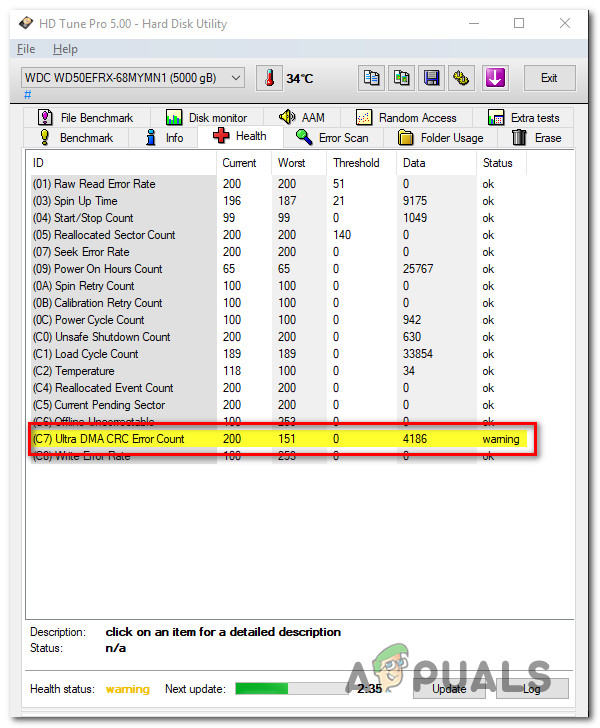
What is Ultra DMA CRC Error Count?
This is a S.M.A.R.T. (Self-Monitoring, Analysis, and Reporting Technology) parameter that indicates the total quantity of CRC errors during UltraDMA mode. The raw value of this attribute indicates the number of errors found during data transfer in UltraDMA mode by ICRC (Interface CRC).
But keep in mind that this parameter is considered informational by most hardware vendors. Although the degradation of this parameter can be regarded as an indicator of an aging drive with potential electromechanical problems, it does NOT directly indicate imminent driver failure.
To get the complete picture of the health of your HDD, you need to pay attention to other parameters and the overall drive health.
After investigating this issue thoroughly, it turns out that there are several different underlying causes that might end up produce this particular error code:
- Generic False Positive – Keep in mind that a warning thrown around by the HD Tune utility does not necessarily mean that your HDD is failing. This utility uses generic aggregated from every manufacturer, so concerning data from one manufacturer might not be concerning for another. To get a more accurate result, you will need to run the brand-specific diagnostic tool and see if the same kind of warning occurs.
- Incompatibility between Samsung SSD and SATA Controller – If you’re encountering this issue with an SSD, chances are it’s due to a conflict between your solid-state drive and the Microsoft or AMD SATA controller driver. To fix this incompatibility, you’ll need to use Registry Editor to disable NCQ (Native Command Queue).
- Faulty SATA Cable or SATA port – As it turns out, you can also expect to encounter this type of issue if you’re dealing with a faulty SATA port or a non-congruent SATA cable. In this case, you can identify the culprit by testing the HDD on a different machine and replacing the current SATA cable.
- Failing HDD or SSD – Under certain circumstances, you can expect to see this error warning in the early stages of a failing drive. In this case, the only thing you can do is back up your data before the drive breaks up for good and start looking for a replacement.
Now that you know the very potential scenario that might cause this error code, here’s a list of methods that will help you identify and resolve the Ultra DMA CRC Error Count error:
Method 1: Running the brand-specific diagnostic tool
Keep in mind that the HD Tune Utility is a 3rd party tool that will ‘judge’ the heath of an HDD solely by comparing them against a set of generic values.
Because of this, it’s highly recommended to avoid making a decision based on HD Tune Utility alone and instead run the brand-specific diagnostic tool – The official testing tools are specifically designed for their brand products.
Depending on your HDD manufacturer, install and scan your hard drive with the proprietary diagnostic utility. To make matters easier for you, we’ve made a list of the most popular brand-specific diagnostic tools:
Note: If your HDD manufacturer is not included in the list above, search online for specific steps on your brand-specific diagnostic tool, then install and run it to see if the Ultra DMA CRC Error Count is still off.
If the manufacturer-specific diagnostic tool doesn’t raise any concerns in relation to the value of Ultra DMA CRC Error Count, then you can safely ignore the warning thrown by HD Tune.
However, if the warning is also displayed in the manufacturer-specific analysis tool, move down to the next potential fix below.
Method 2: Fix the Incompatibility between Samsung SSD and SATA Controller (if applicable)
As it turns out, the Ultra DMA CRC Error Count error is not restricted to an HDD and can also occur if you’re using an SSD.
But if you’re seeing this error with a Samsung SSD, there’s a high chance that the issue has nothing to do with a bad cable or solid-state health – It’s most likely due to an incompatibility between your Samsung SSD and your chipset Sata controller.
If you find yourself in this particular scenario, you can fix the issue and prevent this warning from appearing by disabling NCQ (Native Command Queue) in your SATA driver.
Note: This will not affect the functionality of your SATA drive.
If this scenario is applicable, the instructions below to fix the incompatibility between your Samsung SSD and the Sata Controller:
- Press Windows key + R to open up a Run dialog box. Next, inside the text box, type ‘regedit’, then press Ctrl + Shift + Enter to open up the Registry Editor with admin access. When you’re prompted by the UAC (User Account Control), click Yes to grant administrative access.
Opening Regedit
- Once you’re inside the Registry Editor, use the left-hand menu to navigate to the following locations, depending on if you’re using a Microsoft SATA Controller driver or a AMD SATA Controller driver:
Note: You can either navigate here manually or you can paste the location directly into the navigation bar
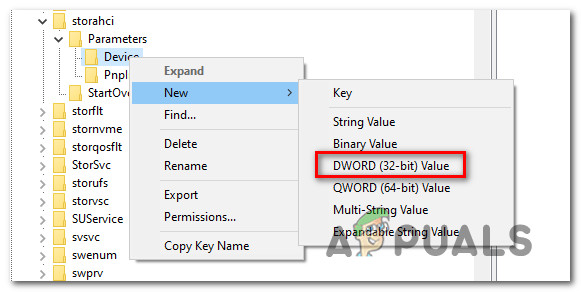 Creating a new Dword value inside the Device menu
Creating a new Dword value inside the Device menuIf the same issue is still occurring even after following the instructions above or this scenario was not applicable, move down to the next potential fix below.
Method 3: Replace the power and SATA cable
As several affected users have confirmed, this particular issue can also be associated with a faulty SATA cable or a faulty SATA port. Because of this, the Ultra DMA CRC Error Count error can also be a symptom of a non-congruent cable.
To test this theory, you can connect your HDD to a different computer (or at least use a different SATA port + cable) if you don’t have a second machine to do some testing on.
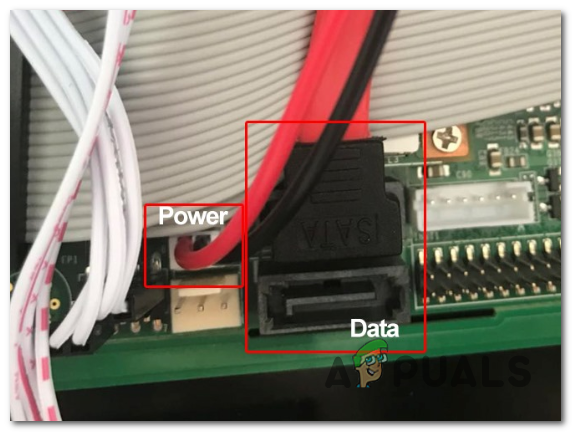
After you replaced the SATA port, repeat the scan inside HD Tune utility and see if the Ultra DMA CRC Error Count error is still occurring – If the issue has stopped occurring, consider taking your motherboard to an IT technician to investigate for loose pins.
On the other hand, if the issue doesn’t occur while you use a different SATA cable, you’ve just managed to identify your culprit.
In case you’ve eliminated both the SATA cable and the SATA port from the list of culprits, move down to the next potential fix below as the issue is definitely occurring due to a failing drive.
Method 4: Backup your HDD data
If you’ve previously made sure that you were right to concern yourself with the Ultra DMA CRC Error Count error, the first thing you should do is backup your data to ensure that you’re not losing anything in case the drive goes bad.
If you’re looking to back up your HDD data while you figure out which replacement to get, keep in mind that you have two ways forward – You can either backup your HDD using the built-in feature or you can use a 3rd party utility.
A. Backing up the files on your HDD via Command Prompt
If you’re comfortable with using an elevated CMD terminal, you can create a backup and save it on external storage without the need to install a 3rd party software.
But keep in mind that depending on your preferred approach, you might need to insert or plugin-compatible installation media.
If you’re comfortable with this approach, here are the instructions for backup your files from an Elevated Command prompt.
B. Backing up the files on your HDD via an Imaging 3rd party software
On the other hand, if you’re comfortable with trusting a 3rd party utility with your HDD backup, you’ll have a lot of extra features that are simply not available when creating a regular backup via Command Prompt.
You can use a 3rd party backup software to either clone or create an image of your HDD and save it externally or on the cloud. Here’s a list of the best cloning & imaging software that you should consider using.
Method 5: Send your HDD for replacement or order a replacement
If you’ve made sure that the Ultra DMA CRC Error Count warning you’re seeing is genuine and you have successfully backed up your HDD data in advance, the only thing you can do right now is to look for a replacement.
Of course, if your HDD is still protected by the warranty, you should send it in for repair right away.
But if the warranty has expired or you have the option to return it still, our recommendation is to stay away from the legacy HDD (Hard Disk Drive) and go for SSD (Solid State Drive) instead.
Although SSD is still more expensive than traditional HDD, there are much less prone to break and the speed is incomparable in favor of SSD (10x more writing and reading speeds).
If you’re in the market for an SSD, here’s our advanced guide to buying the best solid-state drive for your needs.
Источник
Одним из самых узких мест в компьютере до сих пор остается жесткий диск. Я не говорю о твердотельных накопителях SSD, у них тоже есть свои плюсы и минусы. Сегодня речь пойдет о жестких дисках, принцип работы которых был разработан еще в прошлом веке.
Принцип до сих пор остался прежним, изменяется только технология изготовления пластин и электроники, которая контролирует все процессы, происходящие на жестком диске.Показателем здоровья жесткого диска является таблица SMART.
S.M.A.R.T. (от английского self-monitoring, analysis and reporting technology ) — технология самоконтроля, анализа и отчётности) — технология оценки состояния жёсткого диска встроенной аппаратурой самодиагностики, а также механизм предсказания времени выхода его из строя.
Жесткий диск я купил 1,5 года назад. Хотелось поменять свой тихоходный системный диск Hitachi 500Gb, на что-то пошустрей. Выбор был невелик — Western Digital Caviar Black 1Tb SATAIII или Seagate Barracuda (ST1000DM003) 1Tb SATAIII. Выбор пал в пользу последнего. Это был первый жесткий диск на рынке с терабайтной пластиной, что сразу снимало несколько проблем: нагрев, шум, энергопотребление. Максимальная скорость чтения в HD Tune переваливала за 200 Мб/сек, когда Hitachi показывал максимум 85. Вдобавок, Seagate был в полтора раза тоньше своих собратьев!
Все работало хорошо до последнего дня. Компьютер начал грузиться дольше, чем обычно. Перед загрузкой Windows каждый раз начинал запускать ScanDisk, проверяя жесткий диск на ошибки. Меня насторожило странное поведение компьютера и я решил проверить его на вирусы, загрузившись с LiveCD. Вирусов не было, поэтому я решил посмотреть на SMART дисков, чтобы удостовериться, что там все в порядке. Оказалось это не так. Напротив строки (C7) Ultra DMA CRC Error Count подсвечивалось предупреждение желтым цветом и счетчик показывал значение 1234.
В моей практике было несколько случаев, связанным с увеличением этого счетчика, но все решалось элементарной заменой интерфейсного кабеля. В данном случае это не помогло. В интернете описано много возможных путей решения этой проблемы, которые сводятся к следующему:
- Замена интерфейсного кабеля SATA (желательно с защелками);
- Возможный разгон шины PCI/PCI-E компьютера (сброс на заводские установки);
- Обновление BIOS материнской платы;
- Плохой контакт на разъеме жесткого диска или материнской платы (очистка контактов от окисления с помощью спирта или ластика);
- Переключение SATA кабеля на другой разъем;
- Нестабильное питание жесткого диска (замена блока питания);
- Перегрев южного моста материнской платы (замена термопасты);
- Деградация чипсета материнской платы;
- Несовместимость чипсета и контроллера жесткого диска;
- Смена режима работы контроллера (установка перемычек на жестком диске и переключение в режим SATA I)
- Обновление драйверов чипсета материнской платы
(C7) Ultra DMA CRC Error Count — содержит количество ошибок, возникших по передаче по интерфейсному кабелю в режиме Ultra DMA (или его эмуляции винчестерами SATA) от материнской платы или дискретного контроллера контроллеру диска.
Счётчик каждый раз увеличивался, когда я начинал на него записывать крупные массивы данных. Но самое интересное, что на этом компьютере у меня стоит второй жесткий диск — Western Digital Green 2Tb и когда я начинаю на него сбрасывать огромные файлы — никаких ошибок нет! Я решил поставить свой старый жесткий диск Hitachi с теми же кабелями и в тот же разъем, где были проблемы у Seagate — никаких ошибок нет!!!
Дальше я начал проверять все методом исключения и первое что я сделал – проверил Seagate на другом компьютере. О Чудо!!! Ни одной ошибки при записи! Значит, проблема с материнской платой и она все-таки деградировала за время работы?
Пока решил не делать поспешных выводов, а вытянуть материнскую плату из корпуса и хорошо все просмотреть. Внешний осмотр ничего не дал, никаких изменений я не заметил в плане вздувшихся конденсаторов или механических повреждений. Решил не отчаиваться, а попробовать прозвонить конденсаторы прибором, который я купил для ремонтов БП:
Прибор позволяет проверять электролитические конденсаторы на синусоидальном переменном токе без выпаивания из схемы. Это экономит уйму времени при ремонтах.
И мне повезло. Я нашел два конденсатора 1000mkF x 10v в районе чипсета, которые показывали обрыв. Стоят они в фильтрах стабилизаторов питания 5V. Поставил новые конденсаторы, подключил жесткий диск к материнской плате и попробовал запись на диск. Счетчик ошибок замер на значении 1340 и больше не увеличивался при любой нагрузке.
Можно сделать вывод, что по линии 5V шли сильные искажения питания, которые не давали нормально работать паре южный мост – контроллер винчестера. В свою очередь котроллер Seagate оказался очень чувствителен к таким искажениям и не мог правильно сравнивать контрольные суммы. Это привело к увеличению счетчика Ultra DMA CRC Error Count.
Если вы уже все испробовали не сдавайтесь, возможно у вас на материнской плате найдется тоже конденсатор подлежащий замене.
Удачи!









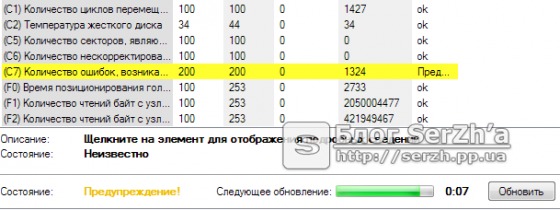

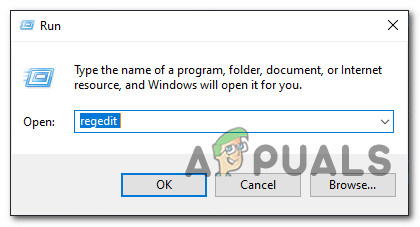 Opening Regedit
Opening Regedit